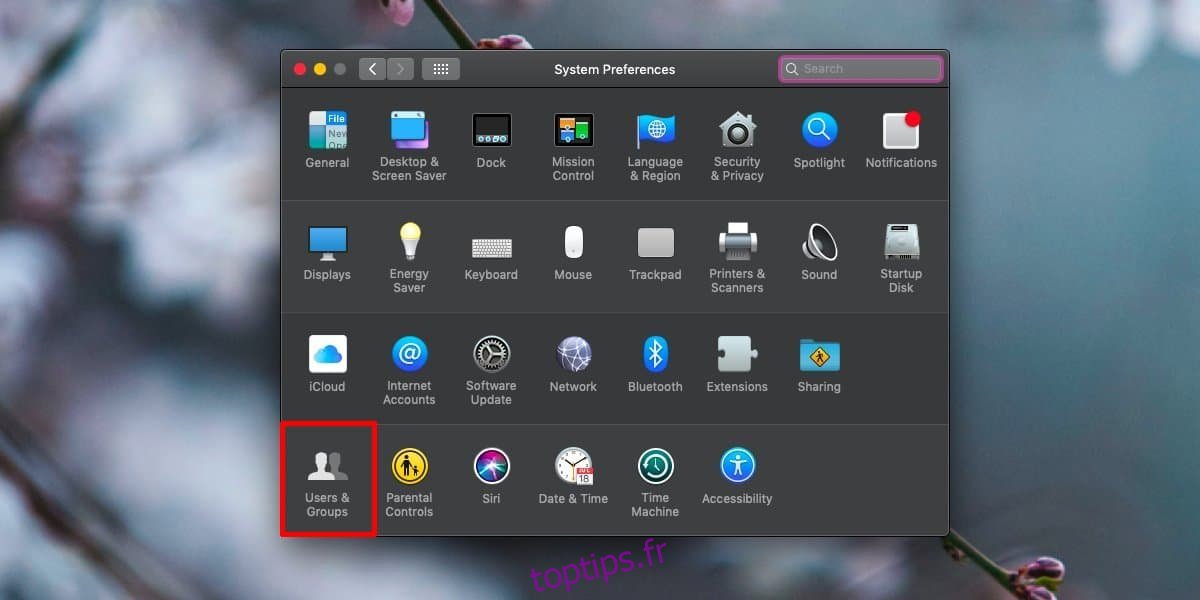Vous pouvez configurer les applications pour qu’elles s’exécutent automatiquement lorsque vous démarrez votre Mac. Les applications qui savent qu’elles seront probablement nécessaires à la seconde où le système s’allumera sont livrées avec une option pour les exécuter au démarrage. D’autres applications, celles qui sont moins susceptibles d’être nécessaires tous les jours, n’ont pas cette option, mais vous pouvez toujours les ajouter à la liste des éléments de démarrage sur macOS. Voici comment activer et désactiver les éléments de démarrage sur macOS.
Table des matières
Ajouter des applications pour démarrer des éléments
Il existe deux façons d’ajouter une application en tant qu’élément de démarrage et la méthode que vous utilisez pour ajouter une application aux éléments de démarrage sur macOS déterminera également comment vous la supprimez.
Option intégrée
Vérifiez si l’application que vous souhaitez exécuter au démarrage dispose d’une option pour s’exécuter automatiquement au démarrage dans ses préférences. Vous pouvez accéder aux préférences d’une application en l’ouvrant, puis en accédant au menu de l’application dans la barre de menus. Pour les applications qui s’exécutent exclusivement dans la barre de menus et qui n’ont pas d’interface à l’extérieur, vous pouvez cliquer sur l’icône de l’application dans la barre de menus et rechercher les préférences de l’application dans le menu qui s’ouvre.
Pour supprimer une application dont vous avez activé l’exécution au démarrage à partir de ses propres options intégrées, vous devez simplement accéder à nouveau à ses préférences et décocher l’option qui lui permet de s’exécuter au démarrage.
Préférences de système
Pour ajouter des applications qui n’ont pas d’option intégrée à exécuter au démarrage pour les éléments de démarrage sur macOS, vous devez passer par les Préférences Système. Ouvrez l’application Préférences système et cliquez sur Utilisateurs et groupes.

Sélectionnez l’utilisateur pour lequel vous souhaitez ajouter l’application dans la colonne de gauche et dans le volet de droite, sélectionnez l’onglet Éléments de connexion.
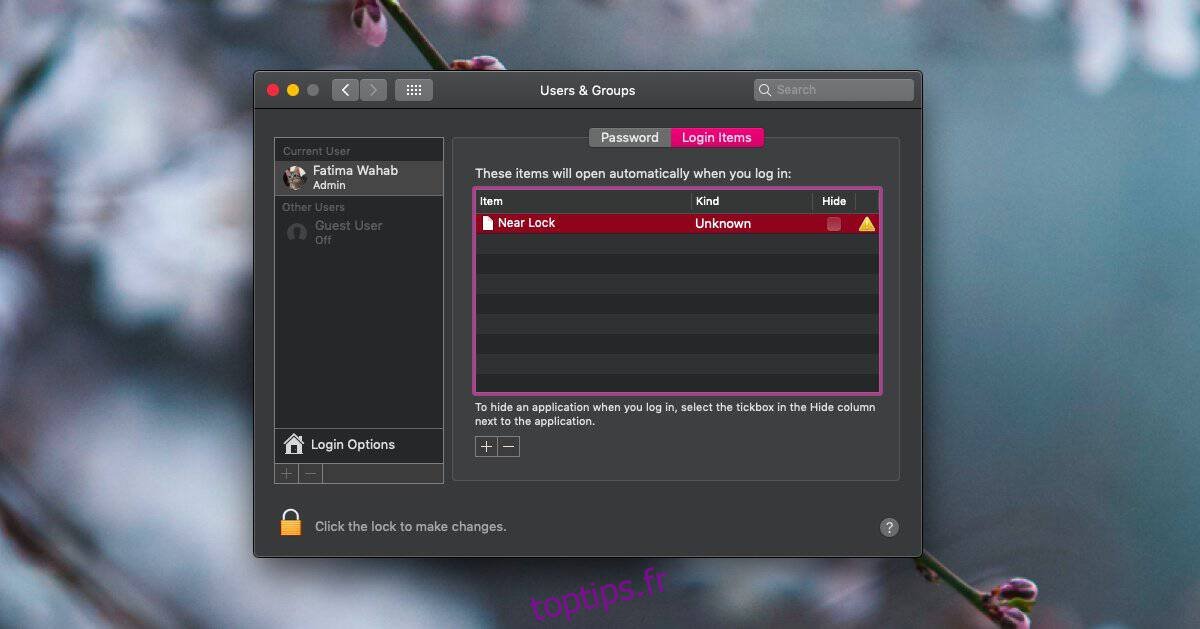
Cliquez sur le bouton plus en bas et sélectionnez l’application dans le dossier Applications que vous souhaitez exécuter lors de la connexion.
Pour supprimer une application, sélectionnez-la dans la liste des éléments de connexion, puis cliquez sur le bouton moins en bas.
Si vous ajoutez des applications pour démarrer des éléments pour l’actuel, c’est-à-dire votre propre utilisateur, vous n’aurez pas besoin de droits d’administrateur, cependant, si vous l’ajoutez pour d’autres utilisateurs sur le même Mac, vous aurez soit besoin des droits d’administrateur, soit vous aura besoin des informations de connexion de l’autre utilisateur.
Les applications qui s’exécutent à la connexion pour vous n’auront aucun impact sur les applications qui s’exécutent à la connexion pour les autres utilisateurs.